Features von Visual Studio
In diesem Artikel werden Features für erfahrene Entwickler oder Entwickler beschrieben, die bereits mit Visual Studio vertraut sind. Eine grundlegende Einführung in Visual Studio finden Sie in der Visual Studio-IDE-Übersicht.
Modulare Installation
Im modularen Installationsprogramm von Visual Studio wählen Sie die Workloads aus, die Sie installieren möchten. Workloads sind Gruppen von Funktionen, die Programmiersprachen oder Plattformen benötigen, damit sie funktionieren können. Diese modulare Strategie trägt dazu bei, den Visual Studio-Installationsbedarf zu verringern, sodass sie schneller installiert und aktualisiert wird.
Wenn Sie Visual Studio noch nicht installiert haben, wechseln Sie zur Visual Studio-Downloads Seite, um es kostenlos zu installieren.
Weitere Informationen zum Einrichten von Visual Studio auf Ihrem System finden Sie unter Installieren von Visual Studio.
Erstellen von cloudfähigen Azure-Apps
Visual Studio verfügt über eine Reihe von Tools zum einfachen Erstellen von cloudfähigen Microsoft Azure-Anwendungen. Sie können Azure-Apps und -Dienste direkt aus der integrierten Entwicklungsumgebung (IDE) von Visual Studio konfigurieren, erstellen, debuggen, packen und bereitstellen. Um die Azure-Tools und Projektvorlagen abzurufen, wählen Sie die Azure-Entwicklung Workload aus, wenn Sie Visual Studio installieren.
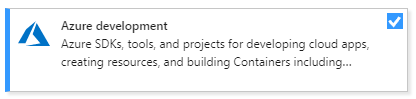
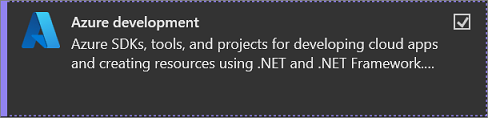
Verwenden Sie in Visual Studio Cloud Explorer-, um Ihre azurebasierten Cloudressourcen anzuzeigen und zu verwalten. Cloudressourcen können virtuelle Computer (VMs), Tabellen und SQL-Datenbanken enthalten. Cloud Explorer zeigt die Azure-Ressourcen in allen Konten unter dem Azure-Abonnement an, bei dem Sie angemeldet sind. Wenn für einen Vorgang das Azure-Portal erforderlich ist, verfügt Cloud Explorer über Links zum Ort im Portal, zu dem Sie wechseln müssen.
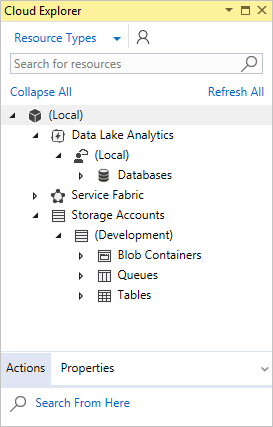
Wichtig
Das Fenster "Cloud Explorer" wird in Visual Studio 2022 eingestellt. Weitere Informationen finden Sie unter Verwalten der Ressourcen, die Ihren Azure-Konten zugeordnet sind, in Visual Studio Cloud Explorer.
Verwenden Sie das Azure-Portal, um nach Bedarf auf Azure-Ressourcen zuzugreifen. Sie können weiterhin den Azure-Knoten des Server-Explorers in früheren Versionen von Visual Studio verwenden.
Sie können Azure-Dienste für Ihre Apps verwenden, indem Sie Connected Serviceshinzufügen, z. B.:
- Verbundener Active Directory-Dienst, um Microsoft Entra ID-Konten für die Verbindung mit Web-Apps zu verwenden
- Azure Storage verbundener Dienst für Blob-Speicher, Warteschlangen und Tabellen
- Verbundener Key Vault-Dienst zum Verwalten von Geheimnissen für Web-Apps
Die verfügbaren Connected Services hängen vom Projekttyp ab. Fügen Sie einen Dienst hinzu, indem Sie im Projektmappen-Explorer mit der rechten Maustaste auf das Projekt klicken und >Verbundenen Dienst Hinzufügenauswählen.
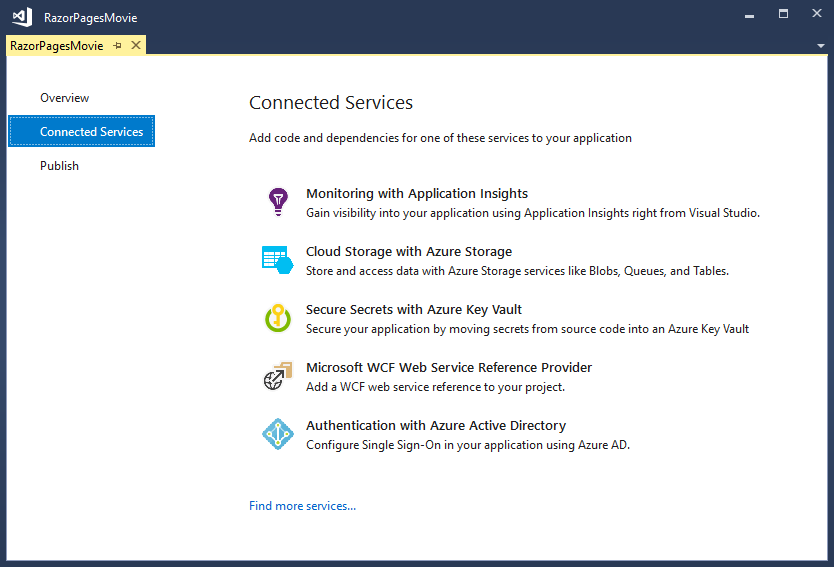
Klicken Sie auf dem Bildschirm Verbundene Dienste auf den Link oder das Pluszeichen zum Hinzufügen einer Dienstabhängigkeit. Wählen Sie auf Bildschirm Abhängigkeit hinzufügen den Dienst aus, den Sie hinzufügen möchten, und folgen Sie den Bildschirmen, um eine Verbindung mit Ihrem Azure-Abonnement und -Dienst herzustellen.
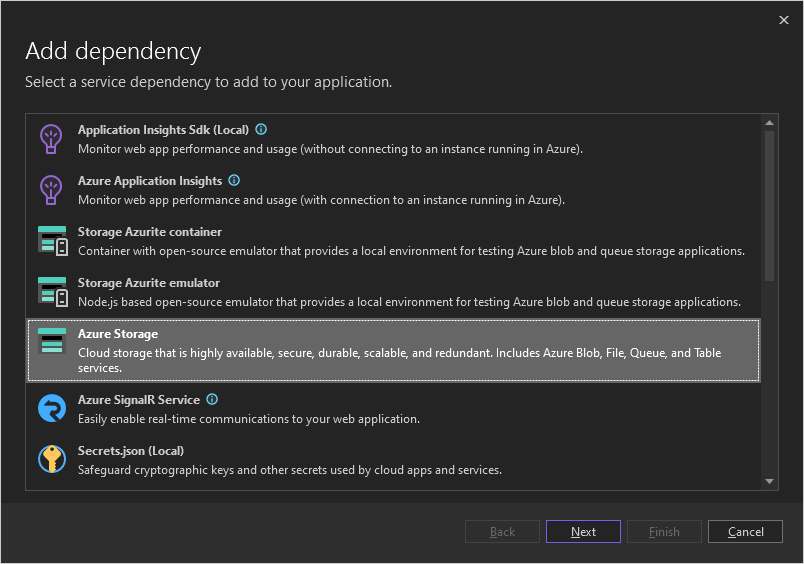
Weitere Informationen finden Sie unter Wechseln zur Cloud mit Visual Studio und Azure.
Erstellen von Web-Apps
Visual Studio kann Ihnen beim Schreiben von Apps für das Web helfen. Sie können Web-Apps mithilfe von ASP.NET, Node.js, Python, JavaScript und TypeScript erstellen. Visual Studio unterstützt viele Webframeworks wie Angular, jQuery und Express.
ASP.NET Core und .NET Core werden auf Windows-, Mac- und Linux-Betriebssystemen ausgeführt. ASP.NET Core ist ein wichtiges Update für MVC, WebAPI und SignalR. ASP.NET Core wurde von Grund auf entwickelt, um einen schlanken und kompositablen .NET-Stapel für die Erstellung moderner cloudbasierter Web-Apps und -Dienste bereitzustellen.
Weitere Informationen finden Sie unter Moderne Tools für die Entwicklung von Webanwendungen.
Erstellen plattformübergreifender Apps und Spiele
Visual Studio kann Apps und Spiele für macOS, Linux und Windows sowie für Android, iOS und andere mobilen Geräteerstellen. Mit Visual Studio können Sie Folgendes erstellen:
.NET Core Apps, die unter Windows, macOS und Linux ausgeführt werden.
Mobile Apps für iOS, Android und Windows in C# und F# mithilfe von Xamarin-.
2D- und 3D-Spiele in C# mithilfe von Visual Studio Tools for Unity.
Native C++-Apps für iOS-, Android- und Windows-Geräte. Teilen Sie gemeinsamen Code in iOS-, Android- und Windows-Bibliotheken, indem Sie C++ für plattformübergreifende Entwicklungverwenden.
Herstellen einer Verbindung mit Datenbanken
Server-Explorer Hilft Ihnen, Serverinstanzen und Ressourcen lokal, remote und auf Azure, Microsoft 365, Salesforce.com und Websites zu durchsuchen und zu verwalten. Um Server-Explorerzu öffnen, wählen Sie Ansicht>Server-Exploreraus. Weitere Informationen zur Verwendung des Server-Explorers finden Sie unter Hinzufügen neuer Verbindungen.
SQL Server-Objekt-Explorer bietet eine Ansicht Ihrer Datenbankobjekte, ähnlich wie SQL Server Management Studio. Mit dem SQL Server-Objekt-Explorer können Sie die Verwaltung und Das Entwerfen von Datenbanken mit leichtem Aufwand erledigen. Beispiele sind das Bearbeiten von Tabellendaten, das Vergleichen von Schemas und das Ausführen von Abfragen mithilfe von Kontextmenüs.
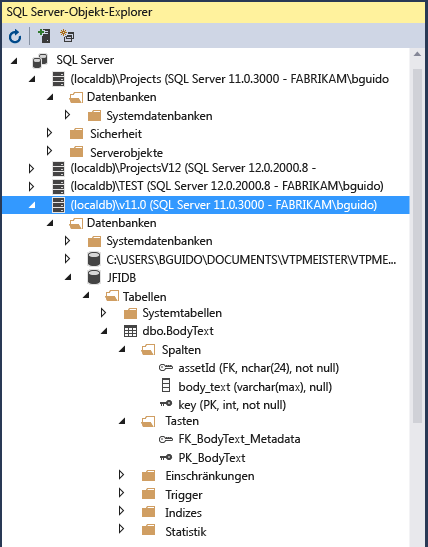
Um den SQL Server-Objekt-Explorer zu öffnen, klicken Sie auf das entsprechende Symbol im oberen Bereich des Fensters Server-Explorer, oder wählen Sie im oberen Visual Studio-Menü Ansicht>SQL Server-Objekt-Explorer aus.
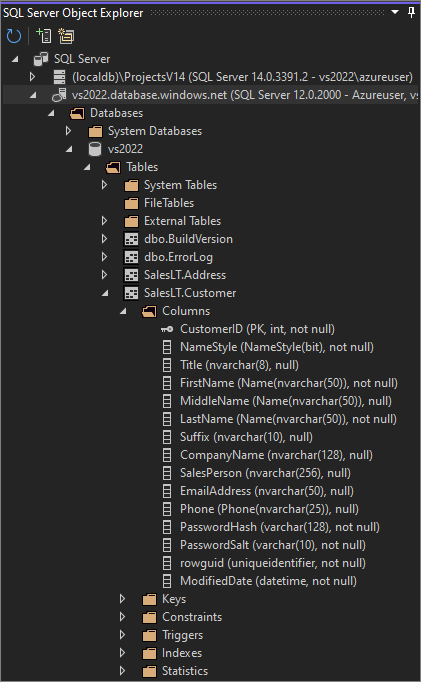
SQL Server Data Tools (SSDT) ist eine leistungsstarke Entwicklungsumgebung für SQL Server, Azure SQL Database und Azure SQL Data Warehouse. Mit SSDT können Sie Datenbanken erstellen, debuggen, verwalten und umgestalten. Sie können mit einem Datenbankprojekt arbeiten oder direkt mit einer verbundenen Datenbankinstanz lokal oder extern arbeiten. Verwenden Sie zum Abrufen von SSDT das Visual Studio-Installationsprogramm, um den Datenspeicher und die Verarbeitung Workload zu installieren.
Debuggen, Testen und Verbessern des Codes
Wenn Sie Code schreiben, sollten Sie ihn ausführen und auf Fehler und Leistung testen. Mit dem Debugsystem von Visual Studio können Sie Code debuggen, der in Ihrem lokalen Projekt, auf einem Remotegerät oder auf einem Geräteemulatorausgeführt wird. Gehen Sie Ihren Code Anweisung für Anweisung durch, und untersuchen Sie die Variablen. Oder legen Sie Haltepunkte fest, die nur getroffen werden, wenn eine angegebene Bedingung wahr ist. Sie können Debugoptionen im Code-Editor selbst verwalten, sodass Sie den Code nicht verlassen müssen.
Weitere Informationen zum Debuggen in Visual Studio finden Sie unter Sehen Sie sich zuerst den Debuggeran.
Informationen zur Verbesserung der App-Leistung finden Sie im Visual Studio-Feature zur Profilerstellung.
Zum Testen stehen in Visual Studio Komponententests, Live Unit Testing, IntelliTest, Auslastungs- und Leistungstests zur Verfügung. Visual Studio verfügt außerdem über erweiterte Codeanalyse Funktionen, um Design, Sicherheit und andere Fehler zu finden.
Stellen Sie Ihre fertige Anwendung bereit
Visual Studio verfügt über Tools zum Bereitstellen Ihrer App für Benutzer oder Kunden über den Microsoft Store, eine SharePoint-Website oder InstallShield- oder Windows Installer-Technologien. Sie können über die Visual Studio-IDE auf alle diese Optionen zugreifen. Weitere Informationen finden Sie unter Bereitstellen von Anwendungen, Diensten und Komponenten.
Verwalten des Quellcodes und Zusammenarbeiten mit anderen
In Visual Studio können Sie Ihren Quellcode in Git-Repositorys verwalten, die von einem beliebigen Anbieter gehostet werden, einschließlich GitHub. Sie können auch nach einem Azure DevOps-Server suchen, mit dem auch eine Verbindung hergestellt werden kann.
Weitere Informationen finden Sie auf der Seite Git-Benutzeroberfläche in Visual Studio. Ein schrittweises Lernprogramm zum Herstellen einer Verbindung mit einem Git- oder Azure DevOps-Repository mithilfe von Visual Studio finden Sie unter Öffnen eines Projekts über eine Repository- Seite.
Tipp
Wir bauen weiterhin den Git-Funktionsumfang aus und verbessern ihn auf Basis Ihres Feedbacks. Weitere Informationen zu einem aktuellen Featureupdate sowie einen Link zur Umfrage, über die Sie Ihr Feedback freigeben können, finden Sie im Blogbeitrag Multi-Repository-Unterstützung in Visual Studio.
Wie Sie ein Projekt über ein GitHub-Repository mithilfe von Visual Studio 2019 öffnen, hängt von der verwendeten Version ab. Wenn Sie Version 16.8 oder höher installiert haben, steht Ihnen eine neue, vollständig integrierte Git-Erfahrung in Visual Studio zur Verfügung.
Ein schrittweises Lernprogramm zum Herstellen einer Verbindung mit einem Git- oder Azure DevOps-Repository mithilfe von Visual Studio finden Sie unter Öffnen eines Projekts über eine Repository- Seite.
Optimieren der Visual Studio-Erfahrung in Microsoft Dev Box
Anmerkung
Dieses Feature befindet sich derzeit in der öffentlichen Vorschau. Diese Informationen beziehen sich auf ein Feature, das vor der Veröffentlichung erheblich geändert werden kann. Microsoft übernimmt keine Gewährleistungen, ausgedrückt oder impliziert, in Bezug auf die hier bereitgestellten Informationen.
Mit Visual Studio 17.7 Preview 3 können Sie Visual Studio-Caches vorab generieren und in Ihr Dev-Box-Image einbeziehen. Daher lädt Visual Studio Ihre Lösung und aktiviert wichtige IDE-Features schneller in Ihrer Entwicklungsumgebung. Sie können auch die Git-Leistung für große Repositorys verbessern, indem Sie git commit-graph-Optimierungen in Dev-Box-Images aktivieren.
Erweitern von Visual Studio
Wenn Visual Studio nicht über die genauen Funktionen verfügt, die Sie benötigen, können Sie sie hinzufügen. Personalisieren Sie die IDE basierend auf Ihrem Workflow und Stil, fügen Sie Unterstützung für externe Tools hinzu, die nicht in Visual Studio integriert sind, und ändern Sie vorhandene Funktionen, um Ihre Produktivität zu steigern. Die neueste Version der Visual Studio-Erweiterbarkeitstools (VSSDK) finden Sie unter Visual Studio SDK-.
Sie können die .NET Compiler Platform Roslyn verwenden, um eigene Codeanalysatoren und Codegeneratoren zu schreiben. Finden Sie alles, was Sie bei Roslynbenötigen.
Suchen Sie nach vorhandenen Erweiterungen für Visual Studio, die von Microsoft-Entwickelnden sowie der Visual Studio-Entwicklercommunity erstellt wurden.
Weitere Informationen zum Erweitern von Visual Studio finden Sie unter Erweitern der Visual Studio-IDE-.